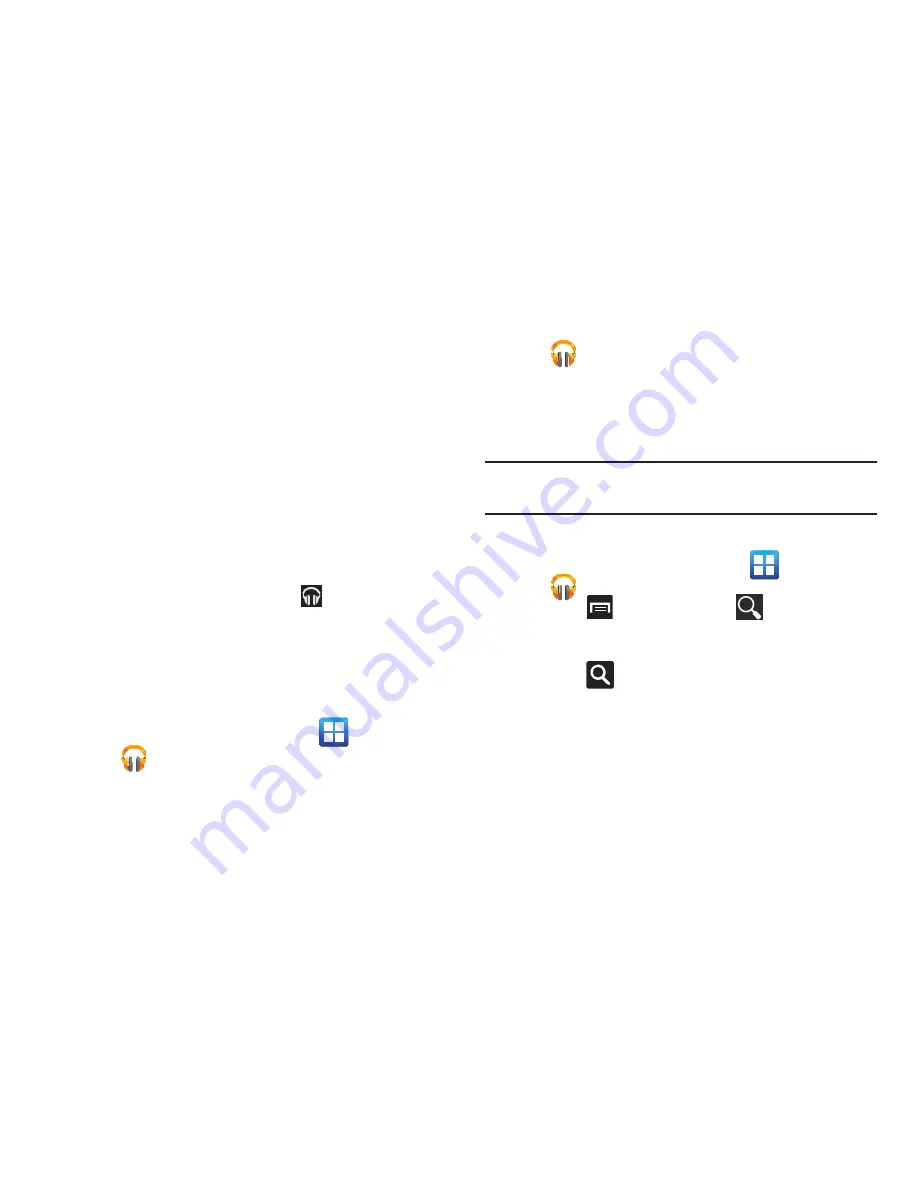
175
4.
En la pantalla con canciones gratuitas, seleccione
Conseguir canciones gratuitas
o
Saltar
.
•
Las canciones gratuitas se descargarán por Internet o por Play
Store.
•
Siga las instrucciones de descarga e instalación en pantalla.
5.
Deslice la pantalla hacia la izquierda o hacia la derecha
para explorar la música nueva y disponible La música, los
álbumes y los artistas se agrupan en categorías.
6.
Pulse en un álbum en pantalla para abrirlo e iniciar la
reproducción.
7.
Regrese a la pantalla de biblioteca desde la mayoría de las
otras pantallas en la aplicación Play Music pulsando en el
icono de la aplicación Play Music
(
icono de
notificación de la aplicación Play Music
) situado en la
parte superior izquierda de la barra de la aplicación.
Cambio de la vista de biblioteca
Puede cambiar la manera en que se visualiza el contenido de su
biblioteca.
1.
Desde la pantalla de inicio, pulse en
(
Aplicaciones
)
➔
(
Play Music
).
2.
Mientras se encuentra en una selección o pantalla, pulse
en
(cerca de la parte superior izquierda de la barra
de la aplicación) o en el nombre de una ficha para
retroceder al menú principal de la aplicación Play Music.
3.
Las fichas disponibles incluyen:
RECIENTE, ARTISTAS
,
ÁLBUMES
,
CANCIONES
,
LISTAS
o
GÉNEROS
.
Nota:
El contenido de su biblioteca se muestra en una cuadrícula
o lista de desplazamiento, según la vista.
Búsqueda de música en su biblioteca
1.
Desde la pantalla de inicio, pulse en
(
Aplicaciones
)
➔
(
Play Music
).
2.
Presione
y después pulse en
(
Buscar
) para
buscar en sus canciones disponibles.
– o bien –
Presione .
3.
Escriba el nombre de un artista, álbum, canción o lista de
reproducción.
Aparecerán resultados de canciones en una lista debajo
del cuadro de búsqueda.
















































